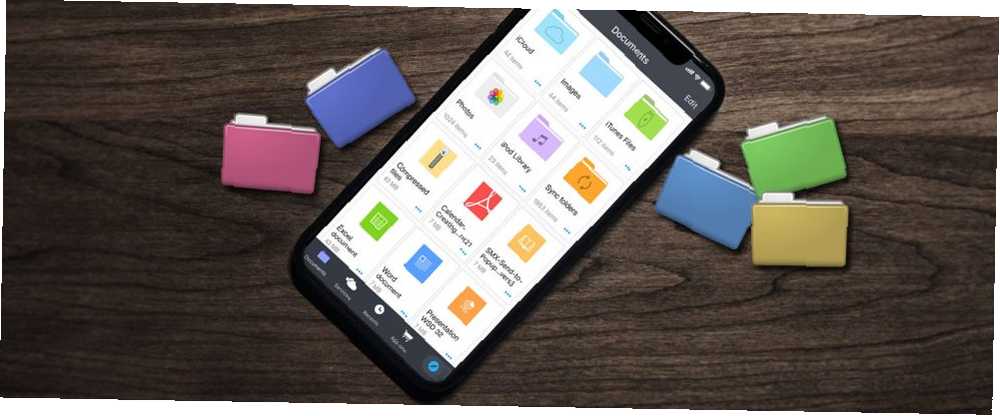
Lesley Fowler
0
2142
311
iOS har ikke et brugertilgængeligt filsystem som Windows eller Android. Men det betyder ikke, at du ikke kan bruge din iPhone eller iPad som filhåndtering. Hvis din virksomhed drejer sig om filer og dokumenter, som du har brug for at downloade, redigere og dele regelmæssigt, skal du bruge en tredjeparts filhåndteringsapp på iOS.
Heldigvis er der ganske mange fantastiske muligheder.
Hvad der gør for en god File Manager-app?
En god filhåndtering har brug for at få tre funktioner rigtigt:
- Importere: Det skal være let at importere filer og dokumenter til appen. Jo flere importindstillinger, jo bedre.
- Styre: En god filhåndtering giver dig total kontrol over organisationen af dine data. Du skal være i stand til at oprette indlejrede mapper, tag- og farvekodefiler, arkivmapper og mere.
- Eksport: En filhåndteringsapp, hvor du ikke kan få noget ud, er ubrugelig. Du skal være i stand til at eksportere enhver fil til en tredjepartsapp for at se og redigere den. Og vi tilbyder bonuspoint, hvis appen tilbyder indstillinger for filkonvertering.
Vores topanbefaling opfylder alle tre krav og mere. Men alle disse funktioner er for meget for nogle brugere, så vi har også skitseret enklere alternativer.
Hvis du leder efter et godt værktøj til at overføre filer mellem din iPhone og din pc Sådan overføres filer fra pc til iPhone og iPad (og vice versa) Sådan overføres filer fra pc til iPhone og iPad (og vice versa) hurtigt flytte filer fra din computer til din iPhone eller iPad? Eller omvendt? Sådan bruges FileApp. , tjek FileApp.
1. Dokumenter 6 af Readdle
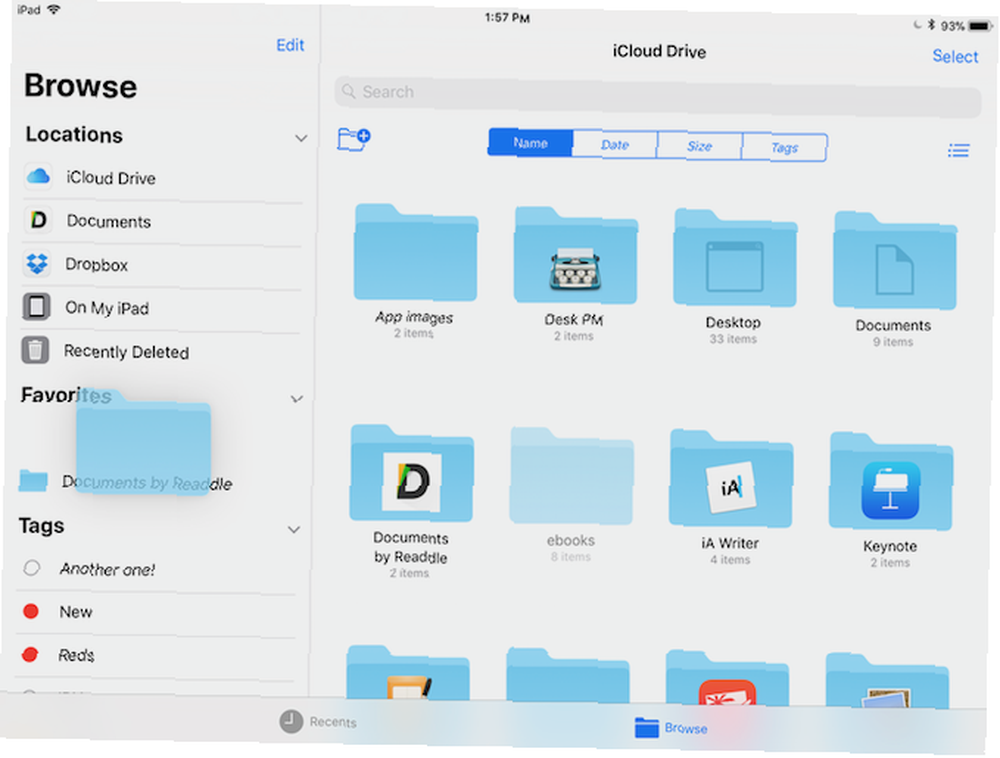
iOS 11 gav os den splinternye Apple Files-app Sådan bruges iOS 11s nye filer-app på iPhone og iPad Sådan bruges iOS 11's nye filer-app på iPhone og iPad iOS har en ny ny fil-app, der til sidst giver dig mulighed for at administrere dine filer på iPhone og iPad, og i ægte Apple-stil er det gjort uden at afsløre nogen form for systemfunktionalitet. , der erstatter den ældre iCloud Drive-app. Mac-brugere finder filen Files, der ligner Finder. Filer er indbygget i iOS, og du kan forbinde flere cloud-kilder lige inde i appen. Hvis du bruger forskellige skytjenester som iCloud, Dropbox og OneDrive, men har brug for et centralt sted for at organisere og administrere alt, hvad der er i dem, er appen Filer den bedste mulighed.
Hvilke filer der mangler i overlegne importmuligheder (der er ingen Wi-Fi-overførsel eller web-download), det udgør i sin stjernernes organisation og delingsfunktioner.
Filer-app omfatter alle iOS-konventioner. Ikke kun har den fremragende træk og slip-understøttelse De bedste træk og slip-apps til iPads, der kører iOS 11 De bedste træk- og slip-apps til iPads, der kører iOS 11 Træk og slip-apps er ankommet på iPad, og denne tilsyneladende enkle funktion fjerner nogle af de største frustrationer og tager det tættere på at være en "rigtig" computer. inde i appen (du kan bruge den til at tildele tags og favoritter samt flytte filer og mapper), men du kan også nemt trække filer til og fra Filer-appen. Denne interaktion er utroligt naturlig, og nu er du ikke tvunget til at konfigurere dine delingsindstillinger på en bestemt måde.
Hent: Filer (gratis)
3. Dropbox
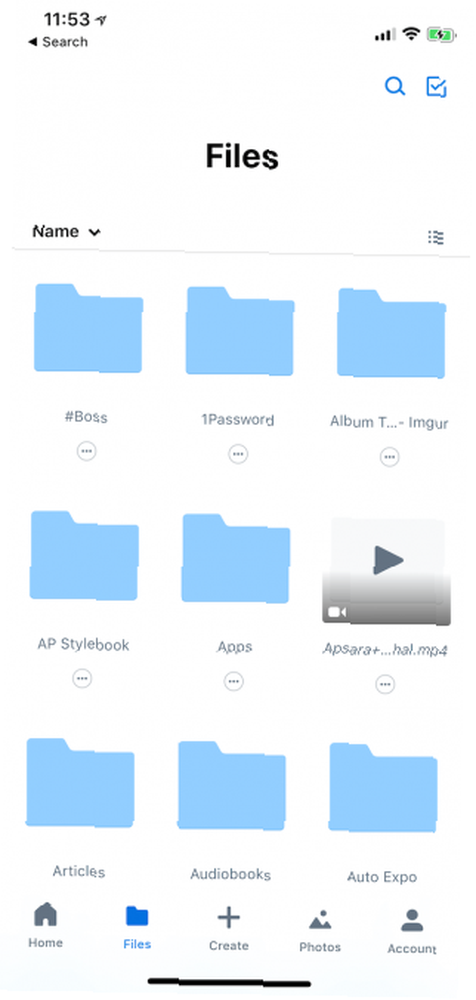
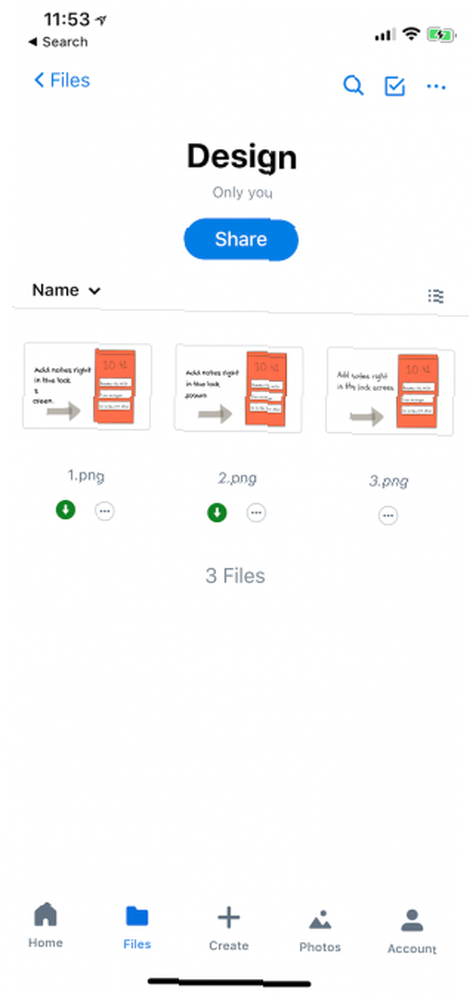
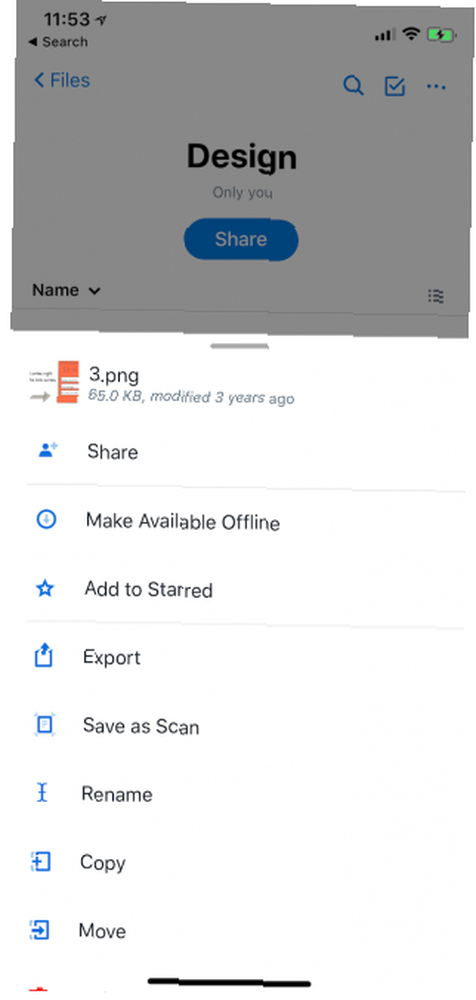
Hvis alle dine dokumenter og filer er gemt i Dropbox 15 Ting, du ikke vidste, du kunne gøre med Dropbox 15 Ting, du ikke vidste, du kunne gøre med Dropbox Cloud-lagringstjenester er kommet og gået, men Dropbox er sandsynligvis den, der har været her længst. Og nu har det hævet sit spil med en række nye funktioner. Lad os udforske. , den officielle app til iPhone og iPad vil være nok for dig. Når du har en aktiv internetforbindelse, har du adgang til hele Dropbox-biblioteket.
Du kan åbne en fil, få vist preview i Dropbox og bruge Del menu for hurtigt at åbne den i en understøttet app. For eksempel, hvis nogen deler et Pages-dokument med dig gennem Dropbox, kan du åbne det lige i appen Pages ved hjælp af delingsarket. Du kan endda redigere Word-, Excel- og PowerPoint-filer lige inde i Dropbox-appen. Dette fjerner ethvert behov for at hoppe mellem apps.
Dropbox har også en offline funktion. I den gratis plan kan du kun gemme individuelle filer til offline adgang. Hvis du er en Dropbox Plus-bruger, kan du også gemme hele mapper offline.
Hent: Dropbox (gratis)
4. GoodReader
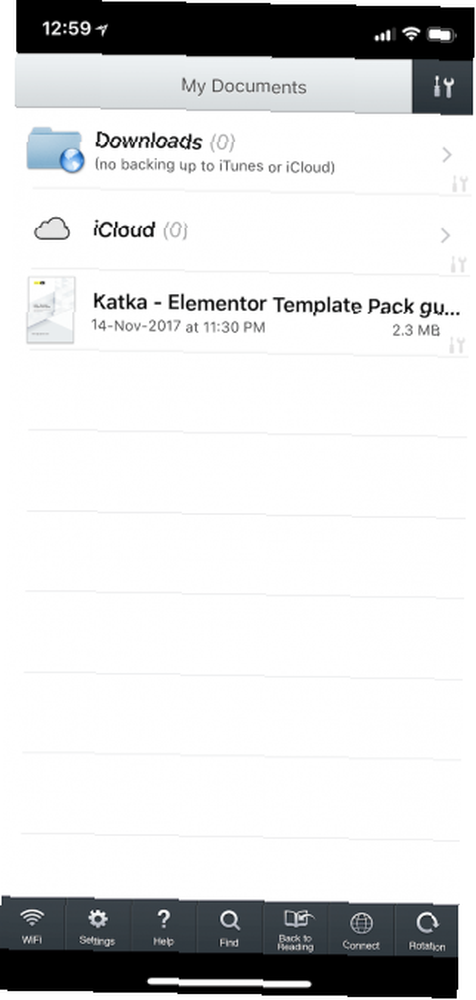
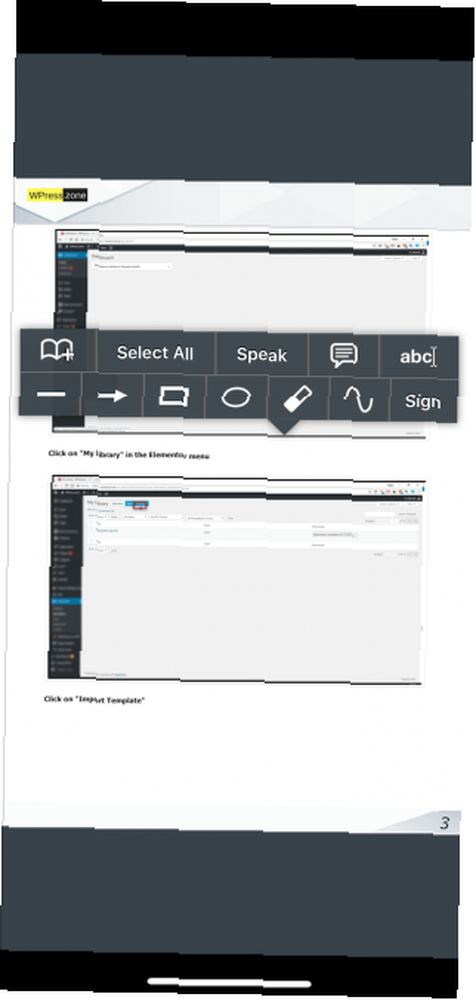
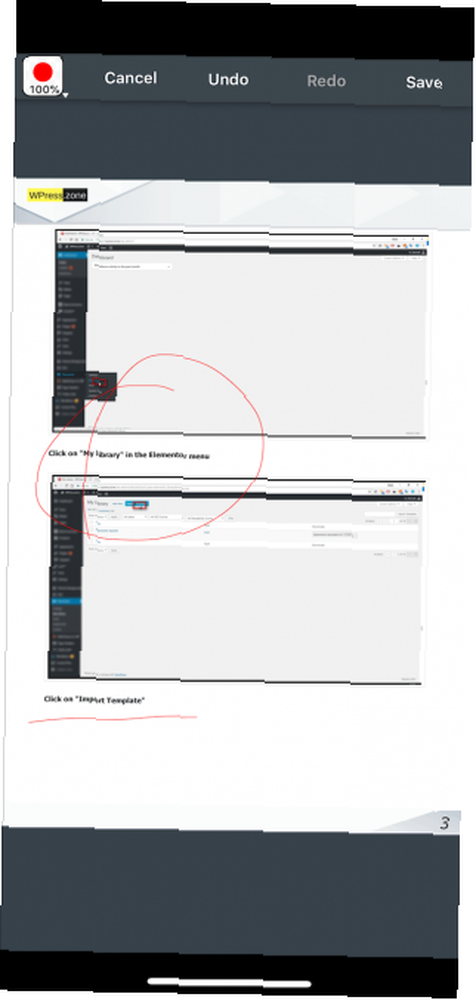
Hvis du ofte håndterer PDF-filer på din iPhone eller iPad, er GoodReader et must-have. Du kan importere PDF-filer fra cloud-tjenester, lokale servere eller fra din computer. Derefter kan du bruge GoodReader til at organisere dine filer i mapper.
GoodReader har en fremragende PDF-gengivelsesmotor, der gør det muligt at rulle gennem PDF-filer til en glæde på iPad (det er noget enkelt, men mange apps får det ikke rigtigt). Det er en af de få apps, der ikke knækker sved, når du kaster PDF-filer med hundreder af sider på det.
Appen gør det også nemt at kommentere PDF-filer. Du kan markere en PDF ved hjælp af tekstbokse, eller du kan gå frihånd med din Apple blyant. Der er også en callout-kommentarefunktion, der giver dig mulighed for at vedhæfte klassiske sticky notes til PDF-sider.
Hent: GoodReader ($ 5)
5. File Manager & Browser
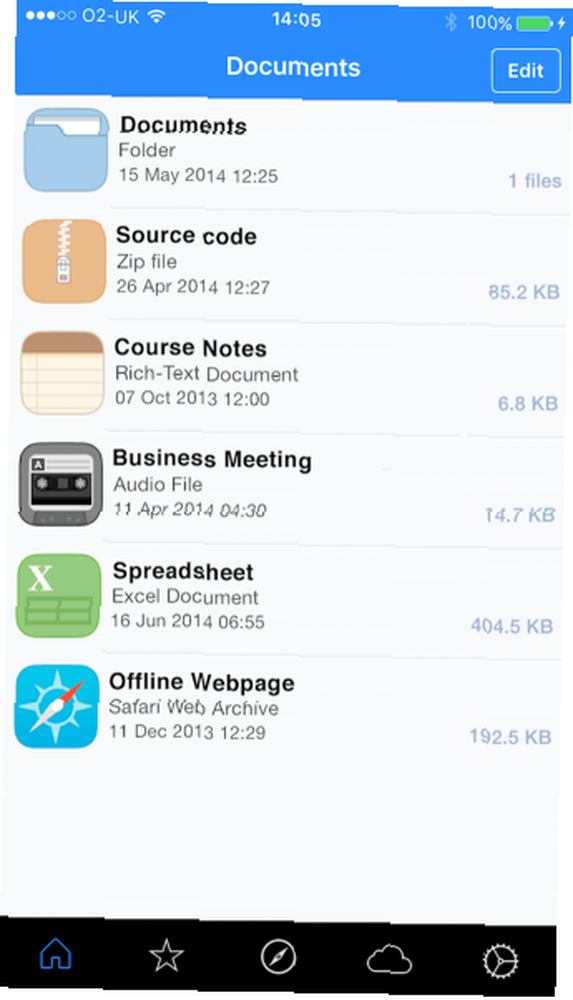
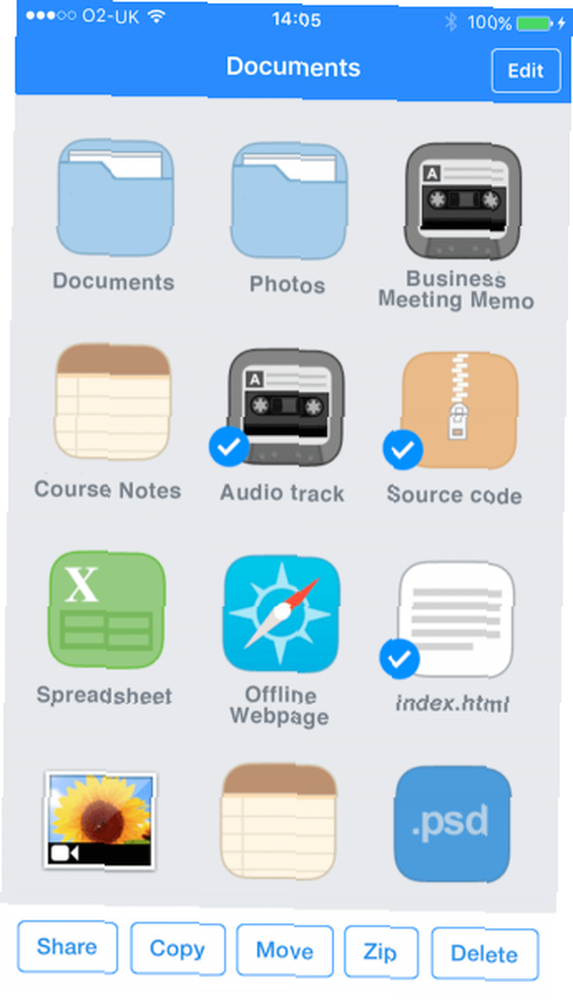
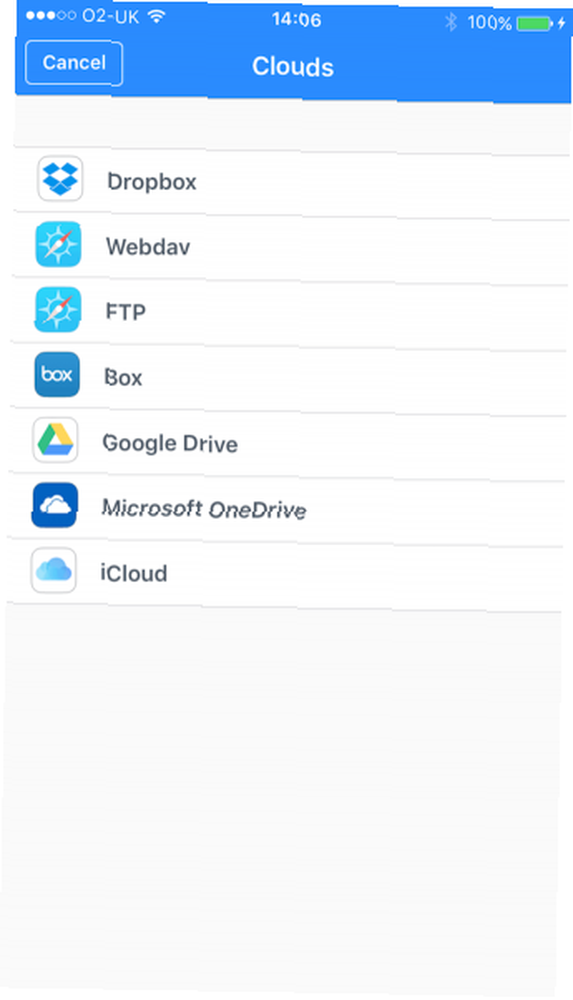
Dokumenter 6 kan være lidt for overvældende for nye brugere (det komplicerede brugergrænseflade er ikke ligefrem indbydende). File Manager & Browser-appen er et godt alternativ til dette. Det har en enklere, mere visuel brugergrænseflade, der hjælper dig med at udføre mange af de samme opgaver. Du kan importere filer fra en pc ved hjælp af Wi-Fi-overførsel, arrangere og organisere filer og dele dem med tredjepartsapps.
Appens brugergrænseflade er legende, og det viser alle vigtige muligheder i bunden af skærmen i stedet for at skjule dem væk i en menu (hvilket er, hvad de fleste produktivitetsapps gør).
Hent: Filhåndtering & browser (gratis)
Din iPad er en produktivitetsmaskine
Vi har hørt i mange år nu, at iPad er en enhed til forbrug, ikke skabelse. Det er en fejlbehæftet fortælling. Du kan få næsten alt gjort på iPad i disse dage. Ja, det vil ikke være så ligetil som at bruge en Mac, og du bliver nødt til at ændre dine arbejdsgange, men du kan helt trække den af.
Hvis du er ny på iOS, skal du tjekke, hvordan man rydder cache på din iPhone Sådan ryddes cache på din iPhone eller iPad Sådan ryddes cache på din iPhone eller iPad Spekulerer du på, hvordan man rydder cachen på din iPhone eller iPad? Vi viser dig, hvordan du rydder Safari-cache, app-cache og mere. . Vi har også vist, hvordan du administrerer al opbevaring på din enhed Sådan administreres opbevaring på din iPhone Sådan administreres opbevaring på din iPhone Brug for et par tip til, hvordan du administrerer opbevaring på din iPhone? Vi viser dig, hvordan du får adgang til og rydder op i fotos, kontakter og mere. .











